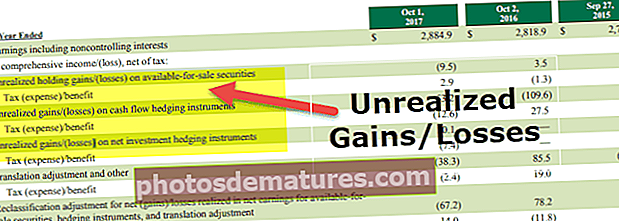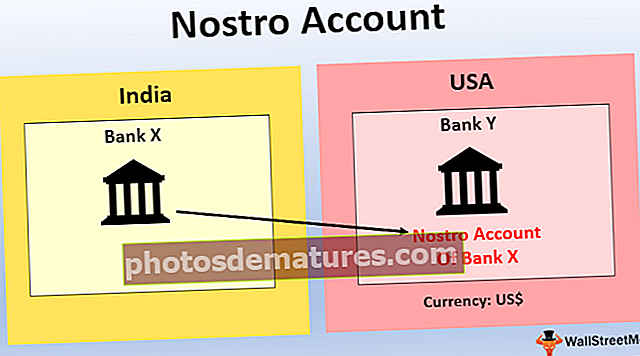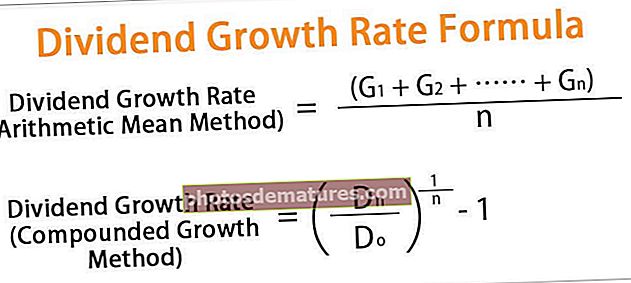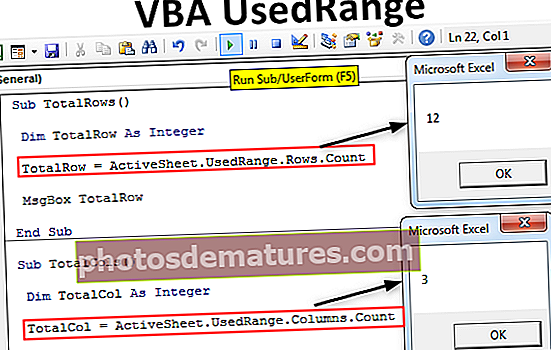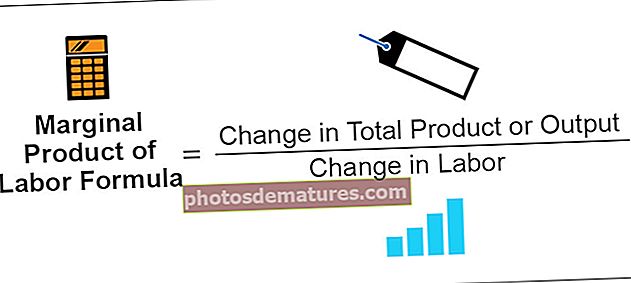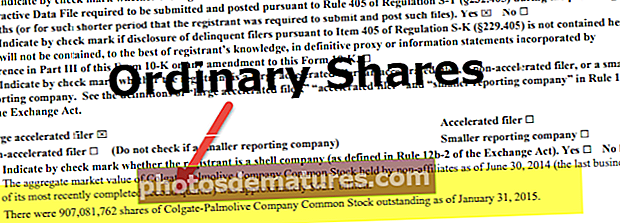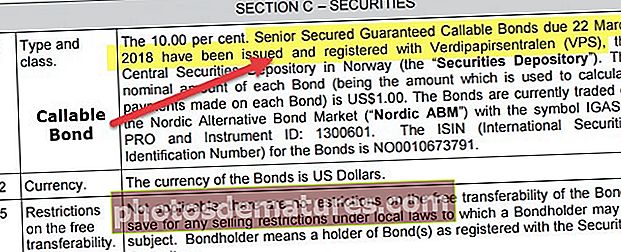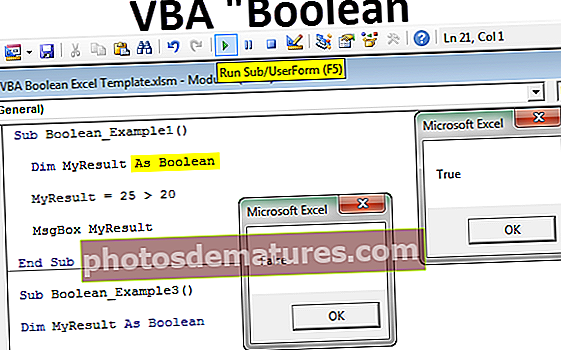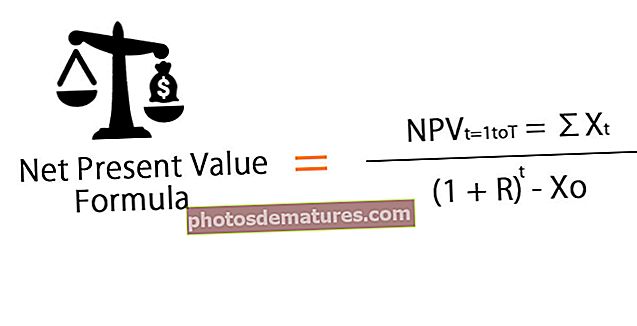Сазнајте како направити 3Д мапе у програму Екцел? (са примерима)
Шта су Екцел 3Д мапе?
3Д мапа је нова функција коју нуди екцел у најновијим верзијама 2016. године и тако даље. Карактеристика је увођење функције карте у осе Екцел графикона у три димензије. Изузетно је користан алат који нуди екцел који је попут стварне функционалне мапе. У екцел 3Д мапама податке представљамо на глобусу који може бити међународни или на мањим размерама. Потпуно зависи од врсте података.
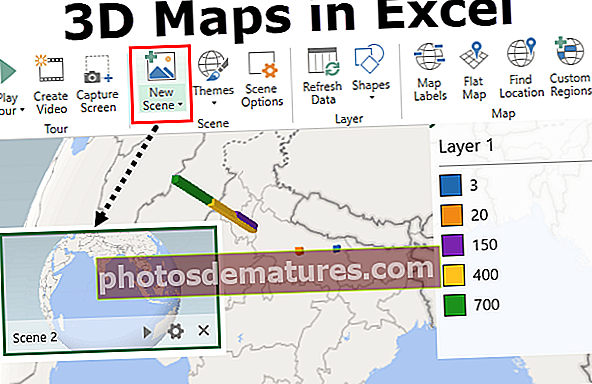
Како користити 3Д мапе у програму Екцел?
Овде можете преузети овај 3Д Мапс Екцел предложак - 3Д Мапс Екцел ТемплатеПример # 1
Размотримо следеће податке,
Овде имамо називе градова на различитим локацијама и имамо укупан број болница доступних у сваком граду и колико су те болнице заправо оне болнице у којима се рак може лечити. Покушаћемо да ове податке нанесемо на 3Д мапу помоћу функције 3Д мапе коју пружа екцел.
- Корак 1 - Прво одаберите податке које треба да нацртамо.

- Корак 2 - На картици Уметање кликните на 3Д мапе у категорији обилазака.

- Корак 3 - Отвара се дијалошки оквир, попут овог у наставку.

- Корак 4 - Кликните на отворене 3Д мапе и видећемо још један скуп опција,

- Корак 5 - Као што сам већ отворио неколико у својој екцел датотеци, тако да приказује неке додатне туре. Морамо да кликнемо на обезбеђено дугме Нова турнеја.

- Корак 6 - Морамо да сачекамо неколико секунди, а онда ће се појавити још један Екцел прозор, који изгледа отприлике овако,

- Корак 7 - Кликните на нову сцену на приложеној картици сцена.

- Корак 8 - Пружа нам три могућности и можемо одабрати било коју од њих,

- Корак 9 - Изаберите прву која је копија сцене 1. А на левој страни прозора можемо видети поље за створену сцену.

- Корак 10 - Сада имамо различите листе поља као што смо видели у горњим сировим подацима који се приказују на десној страни прозора.

- Корак 11 - Морамо да превучемо заглавља колона у одговарајућа поља. Прво повуците град у -> Локација.
- Корак 12 - Сада повуците бројне болнице у одељак о висинама, а број болница за карцином одвуче се на поље категорије.

- Корак 13 - Док радимо ове промене можемо видети да се унос Легенде мења.

- Корак 14 - Сада је генерисана наша 3д мапа за горње податке.

Наше захтеве можемо извршити на 3Д мапи.
Пример # 2
Горњи подаци које смо узели били су у мањем обиму. Сада ћемо погледати податке у већем обиму, тј. На међународном нивоу. Погледајте податке у наставку.

Имамо горње податке за пет различитих земаља о приходима од увоза и извоза за текућу годину. Представићемо ове податке у географском глобусу.
- Корак 1 - Прво што треба да урадимо је да одаберемо податке који ће дати опсеге 3д мапама.

- Корак 2 - Сада на картици Уметање у одељку обилазака кликните на 3Д мапе.

- Корак 3 - Отвара се оквир чаробњака за 3Д мапе који нам нуди две могућности,

- Корак 4 - Кликните на Отвори 3Д мапе и видећемо да су и раније направљени различити предлошци. Кликните на нову туру.

- Корак 5 - Кликните на Нова сцена са дугмета сцена.

- Корак 6 - Пружиће нам три могућности, ми ћемо одабрати мапу света пошто су то међународни подаци.

- Корак 7 - Са леве стране видимо да је сцена два створена за нас.

- Корак 8 - Док на десној страни имамо своје теренске листе. Превуците сваки од њих по редоследу.

(Напомена: Опсег за претходне податке је такође видљив јер је и ова мапа креирана у истој радној свесци)
- Корак 9 - Превуците земљу у оквир за локацију.
- Корак 10 - Сада превуците извоз и увоз у милијардама података у категорију и висину,

- Корак 11 - Сада можемо видети да је 3Д мапа за горе наведене податке створена широм света.

Такође можемо лебдети мишем да бисмо видели различите делове света да бисмо видели различите вредности података. Можемо извршити промене на оси или подацима и кликнути на освежавање података да бисмо видели промене на мапи према нашим захтевима.
Ствари које треба запамтити
- Није предвиђена у екцел верзијама из 2013. или старијим верзијама.
- Може се користити за мање размере података или за веће или међународне размере.
- 3Д мапе се користе за демонстрацију података у формату локације.
- За представљање података можемо користити прилагођену слику или глобалну мапу коју пружа Екцел.